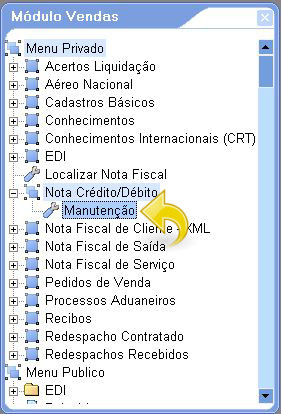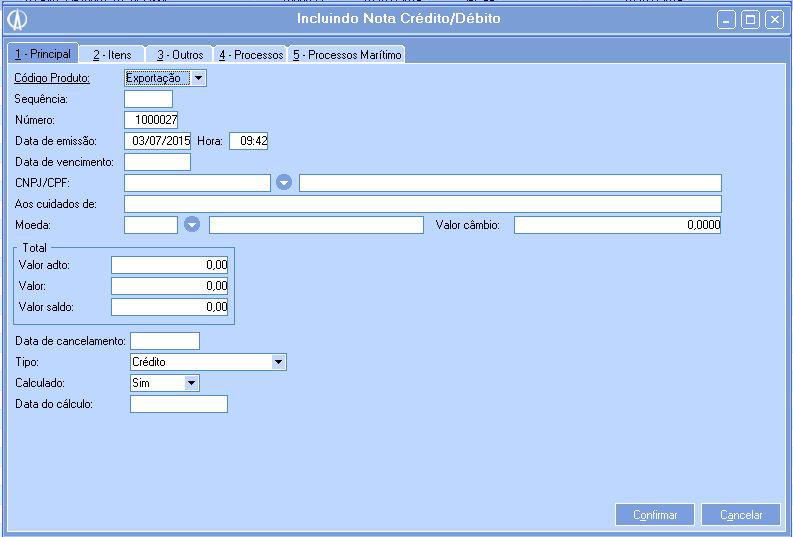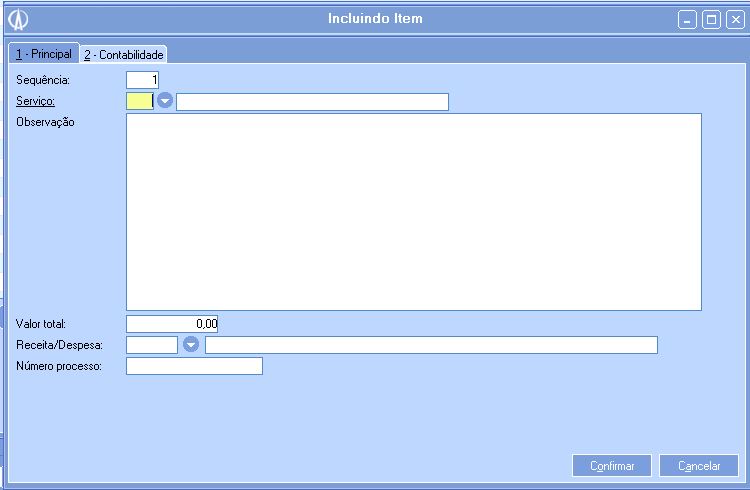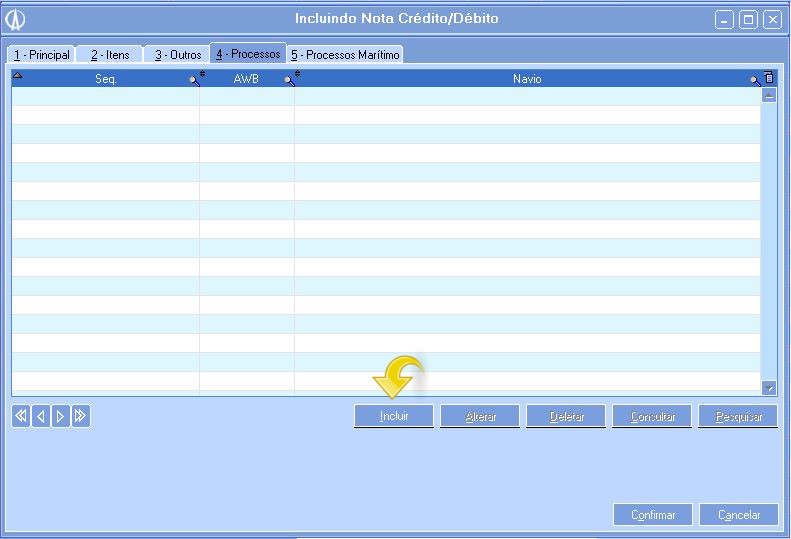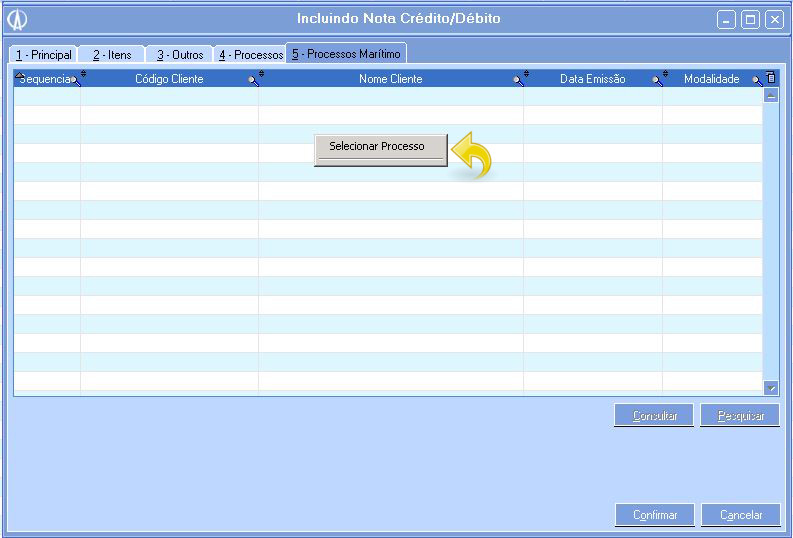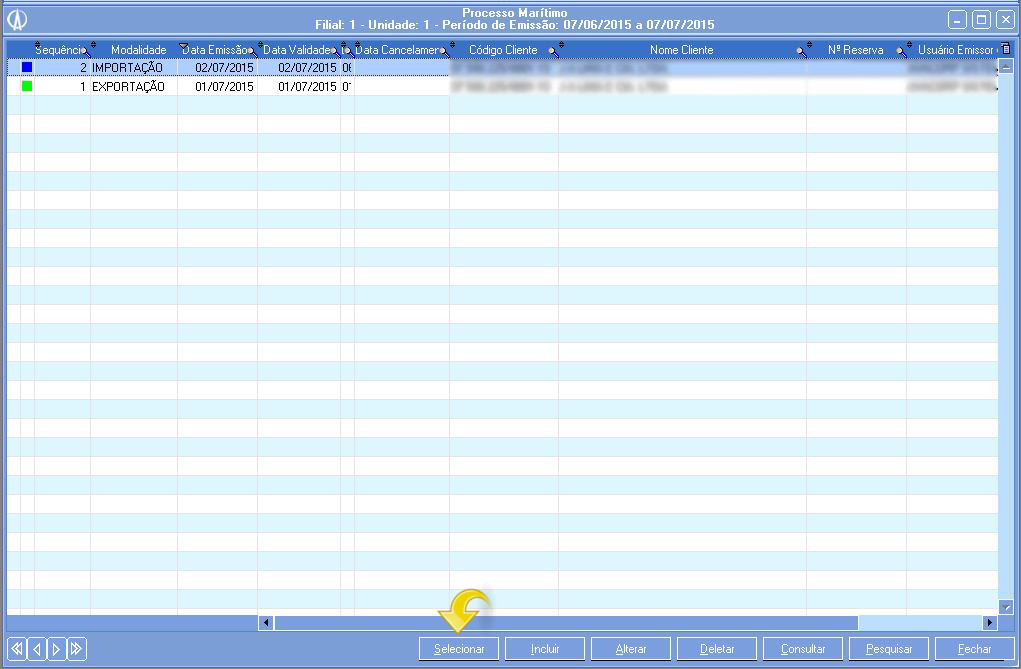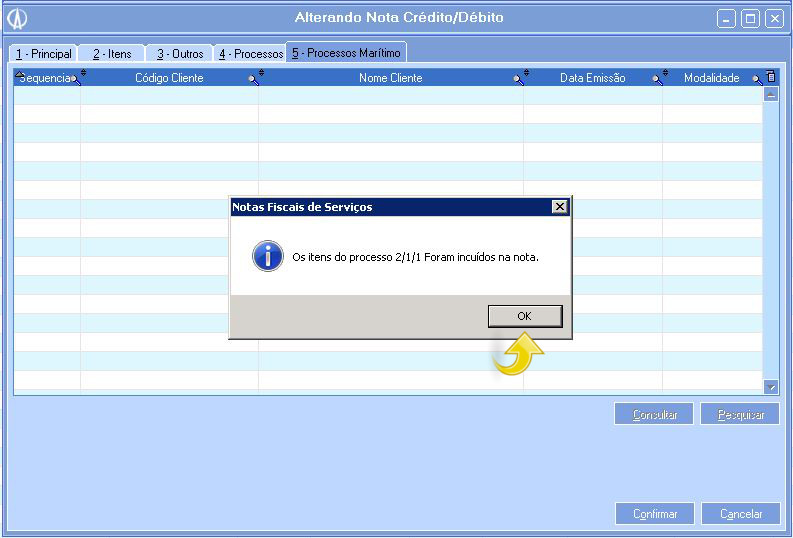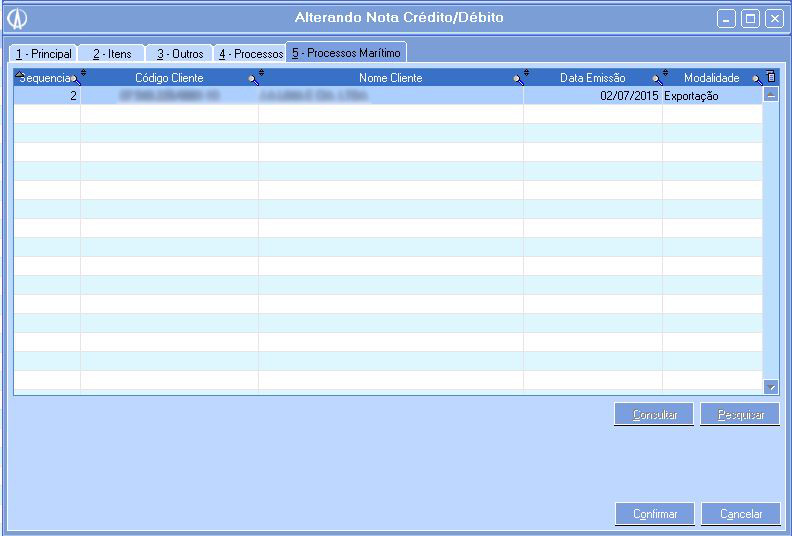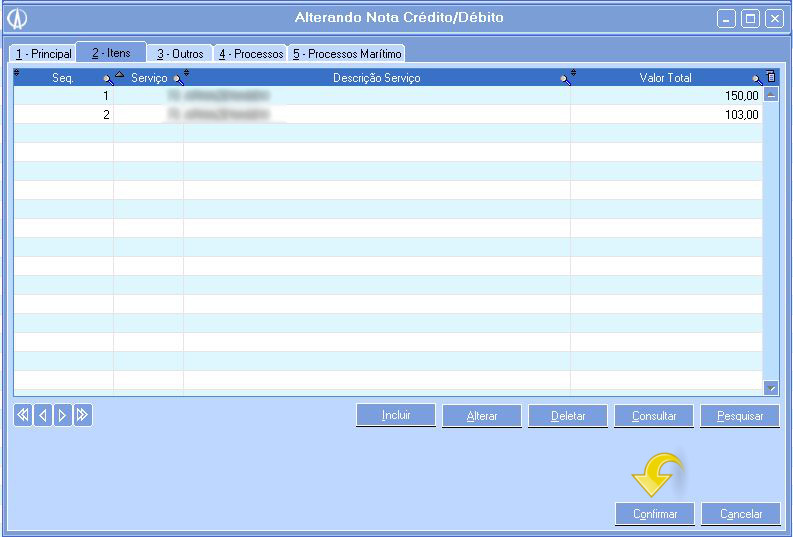Processo que possibilita criar notas de crédito ou débito para o processo marítimo.
Se utiliza processo marítimo, pode-se usar quando houver a necessidade de criar notas de crédito ou débito para o mesmo.
1. Para começar acesse o módulo Vendas/ Nota crédito/débito/ Manutenção:
2.1. A tela de manutenção de notas de crédito/débito será exibida.
Preencha os campos necessários:
• Código Produto: Selecione a opção Exportação ou Importação (campo obrigatório).
• Sequência: Campo desabilitado. É preenchido automaticamente pelo sistema.
• Número: Campo desabilitado. É preenchido automaticamente pelo sistema.
• Data de emissão: Campo desabilitado. É preenchido automaticamente pelo sistema.
• Data de vencimento: Informe uma data de vencimento da nota (campo opcional).
• CNPJ/CPF: Informe uma pessoa jurídica ou física (cliente ou agente) (campo obrigatório).
• Aos cuidados de: Informe o nome da pessoa que deverá cuidar da nota (campo opcional).
• Moeda: Informe a moeda: real, dólar, etc (campo opcional).
• Valor câmbio: Informe o valor do câmbio (campo opcional).
• Valor adto: Se possuir algum valor de adiantamento preencha esse campo (campo opcional).
• Valor: Informe um valor para a nota (campo obrigatório).
• Valor saldo: Campo desabilitado. É preenchido automaticamente pelo sistema, conforme os itens da nota são informados.
• Data de cancelamento: Campo desabilitado. É preenchido automaticamente pelo sistema no momento do cancelamento da nota.
• Tipo: Selecione a opção Crédito ou Débito (campo obrigatório).
• Calculado: Campo desabilitado. É preenchido automaticamente pelo sistema.
• Data do cálculo: Campo desabilitado. É preenchido automaticamente pelo sistema.
3. Caso você queira adicionar itens e vincular um processo marítimo à nota de crédito/débito, clique na aba “2 – Itens“, senão verifique o passo 4 deste manual.
Os dados são apresentados nessa tela, normalmente, quando a nota não vem de origem do Avacorp.
A aba “2 – Itens” será exibida. Clique no botão “Incluir“.
3.1. A tela de inclusão de itens será exibida.
Preencha os campos necessários:
• Sequência: Campo desabilitado. É preenchido automaticamente pelo sistema.
• Serviço: Selecione um serviço (campo obrigatório).
• Observação: Informe uma observação (campo obrigatório).
• Valor total: Informe o valor total (campo obrigatório).
• Receita/Despesa: Informe uma receita ou despesa (campo obrigatório).
• Número processo: Informe o número do processo marítimo manualmente (campo opcional).
Clique em “Confirmar” (o sistema atualiza automaticamente o campo “Valor saldo” da aba “1 – Principal“).
3.2. Clique na aba “4 – Processo“.
A aba “4 – Processo” será exibida. Clique no botão “Incluir“.
3.3. A tela de inclusão de processo será exibida.
Preencha os campos necessários:
• Sequência: Campo desabilitado. É preenchido automaticamente pelo sistema.
• Filial: Filial do processo. Campo desabilitado. É preenchido automaticamente após preencher o campo Sequência.
• Unidade: Unidade do processo. É preenchido automaticamente após preencher o campo Sequencia.
• Diferenciador: Diferenciador do processo. Campo desabilitado. É preenchido automaticamente após preencher o campo Sequência.
• Sequência: Informe um processo marítimo com instruções de embarque gerada (semáforo azul) (campo obrigatório).
• AWB: Informe o conhecimento de transporte manualmente.
• Peso bruto: Informe o peso bruto manualmente.
• D.I.: Informe o D.I. manualmente.
• Destino origem: Informe o destino/origem manualmente.
• Mercadoria: Informe a descrição da mercadoria. Preenchido automaticamente após preencher o campo Sequência.
• Volumes: Informe a quantidade de volumes manualmente.
• Navio: Informe o nome do navio. Preenchido automaticamente após preencher o campo Sequência.
• Cliente: Informe um cliente manualmente.
• Número processo: Informe o número do processo manualmente.
Clique no botão “Confirmar“.
4. Caso você queira vincular um processo marítimo, importando os itens do mesmo à nota de crédito/débito, clique na aba “5 – Processo marítimo“.
A aba “5 – Processo marítimo” será exibida. Com o botão direito selecione a opção “Selecionar Processo“.
4.1.A tela para selecionar o processo marítimo será exibida. Selecione um processo marítimo com instrução de embarque gerado (semáforo azul) e clique em “Selecionar“.
4.2.A aba “5 – Processo marítimo” será exibida novamente com a seguinte mensagem:
Clique no botão “OK“.
4.3.O sistema vincula o processo marítimo à nota, conforme imagem abaixo, e adiciona as notas do mesmo na aba “2 – Itens“.
4.4.Na aba “2 – Itens“, verifique se os itens foram importados e clique no botão “Confirmar“.